如今,Netflix 不仅仅是一个互联网流媒体网站。 相反,它已成功成为 最常用和方便的方式 观看视频内容,例如电影、电视节目等。该服务位于美国, 服务于全球各个地区,并且最近才进入印度。 使用此服务,该服务可在 Xbox、智能电视、Chromecast 等流行平台上使用,您可以通过多设备访问您想要观看的内容。 除了电视剧和电影内容,Netflix 还允许您访问为网络制作的内容。
话虽如此,Netflix 仅限于流媒体; 没有离线观看的选项。 是的,如果您要遵循官方方法,则无法下载 Netflix 视频。 尽管如此,与往常一样,有一种非官方的方法可以获取最喜欢的 Netflix 内容以供离线观看。
注意::正如前面提到的,这种方法不是官方的,并且违反了 Netflix 提出的条款和条件。 我们不鼓励使用此方法,但您可以自行承担风险。
需要注意
在这种下载 Netflix 视频的方法中,我们使用的是 录屏解决方案! 由于内容始终受到保护,无法下载,因此我们必须捕获屏幕上显示的内容以使其脱机。 例如,如果您想获得一部电影以供离线观看,则必须在录制完成时将其完整播放。 显然,这会消耗一些时间,但是当您迫切希望离线观看某些内容时,它很有用。
步骤#1
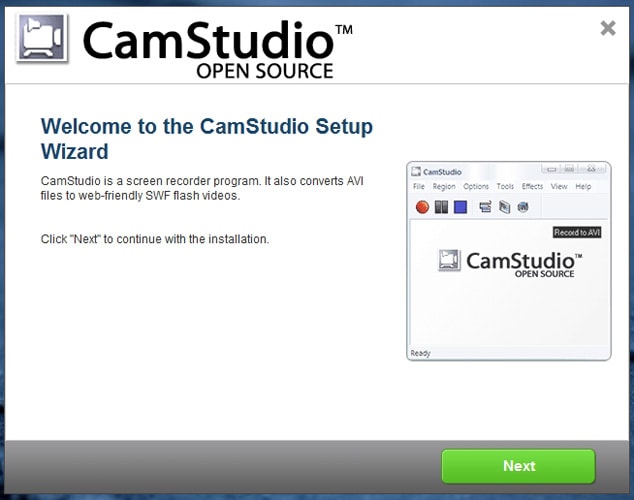
正如我们之前所说,您需要一个屏幕录制解决方案来执行 Netflix 视频下载任务。 显然,有一堆 免费和付费的屏幕录像机 可用,您可以选择合适的。 例如,可以使用 CamStudio(它是一个完全免费和开源的解决方案)或 Camtasia,它是一个付费版本。 Camtasia 是一种开源产品,可以免费使用,比其他产品更受欢迎。
步骤#2
现在,您必须打开网络浏览器并访问 Netflix。 在开始录制之前,有一些事情要做,使用屏幕录制解决方案。 但是,请确保您已准备好在网络浏览器屏幕上播放 Netflix 视频。
步骤#3
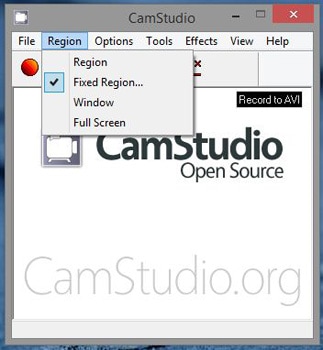
选择要使用此解决方案记录的区域的大小。 默认选项是记录 PC 屏幕的一小块区域,应将其更改为全屏。 顺便说一下,如果你想在录制内容的时候做别的事情,你可以拆分桌面,在另一边启用录制。 在任何情况下,您都必须选择记录区域大小。
步骤#4
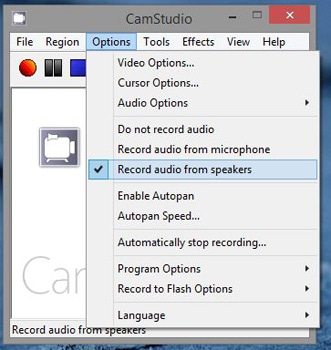
就像我们处理视频的情况一样,音频也需要处理。 在 CamStudio 中会看到三个选项; 其中,您必须选择名为“从扬声器录制音频”的那个。 因此,这样,您将获得带有正确同步音频的视频。
步骤#5
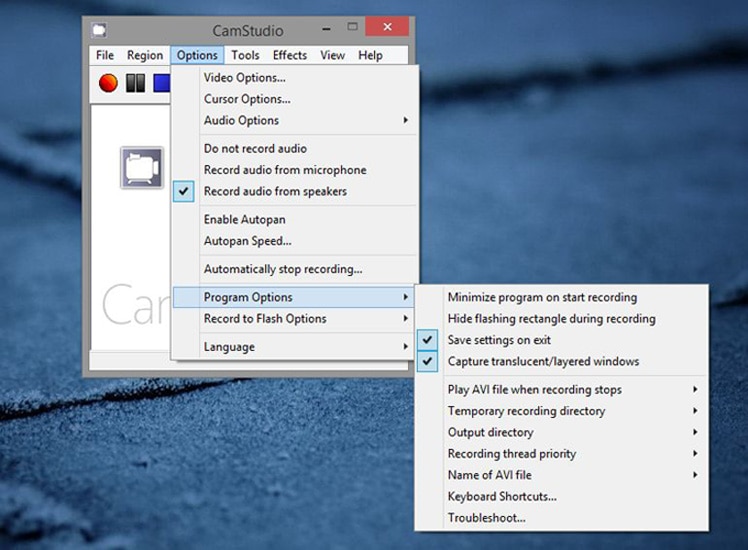
在开始录制 Netflix 视频之前要做的另一件事是启用特定设置。 为此,您必须选择选项 -> 程序选项 -> 开始录制时最小化程序。 因此,当录制开始时,程序窗口将被带到任务栏。 这有助于我们拥有不间断的录制选项。
步骤#6
现在,您可以单击 CamStudio 中的“录制”按钮。 单击该按钮后,您需要加载 Web 浏览器窗口,在该窗口中您打开了 Netflix 内容。 一秒钟后,Netflix 内容将被记录下来,没有任何故障。
步骤#7
电影或电视剧集结束后,您可以返回 CamStudio 窗口并停止录制。 正如我们之前所说,您必须保持系统开启,直到整个节目录制完毕。
步骤#8
很快,您会看到一个对话框,可以让您保存录制的视频。 您必须为文件提供一个名称并选择要保存它的位置。 提供两者后,您可以单击“保存”按钮。
耶!
在我们结束之前
所以,您已经使用一个耗时但简单的过程下载了您最喜欢的 Netflix 视频。 方法非常简单,但是你需要有耐心。 如果您可以使用各自的屏幕录制解决方案,则此方法也适用于 Android 和 iOS。 顺便说一下,这种下载在线内容的方法不仅与 Netflix 或其他任何东西兼容。
我们再说一遍,这是违反服务的 条款和条件 来记录内容。 因此,您必须注意该过程中涉及的风险。


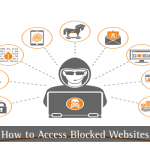
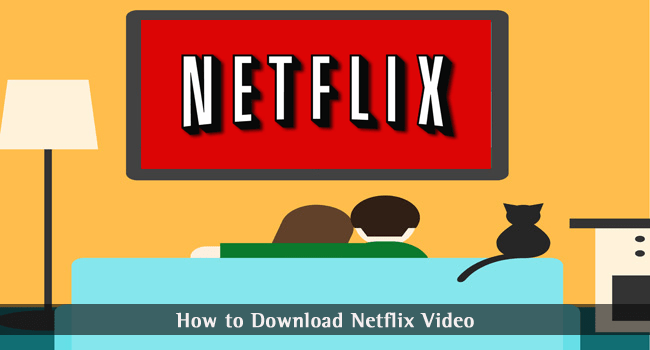
拉希姆
嗨,阿比吉特,
漂亮而精确的指南。 你能告诉我如何在我的智能电视上录制 Netflix 电影吗? 对我来说看起来很多工作,发布指南什么的? ;)
拉胡尔·辛加尔(Rahul Singhal)
你好阿比吉特,
非常感谢本教程。 我使用本教程成功下载了 Netflix 视频。
德帕特尔
啊哈。 这是下载视频的巧妙解决方案。 事实上,您正在捕获视频和音频。 顺便说一句,您是否遇到过音频与视频不同步的问题?
加里莱昂
谢谢你的指导,真的很有帮助!! 我总是使用 Acethinker Screen Recorder 将 netflix 视频保存到我的笔记本电脑以供离线播放。 它是一个免费的在线工具,可让您直接从浏览器记录屏幕。 您无需安装任何额外的插件或附加组件。 在这里分享它作为 Camstudio 的替代品。
乔希
谢谢,但我无法录制任何视频。只是音频。任何建议都会很棒。
谢谢。